中琅标签生成软件中的即时打印功能可以实现扫描一个二维码打印一个条形码、二维码或者是文本标签,那么软件中是否可以处理扫描的数据呢?当然可以了,软件中提供有多种数据处理方法,比如丢弃、保留、补齐、替换等处理方法,可以对数据源中的数据进行处理。下面我们一起来看看具体操作方法。
1. 打开中琅标签生成软件,根据打印机中的实际纸张设置纸张尺寸和布局,纸张我们这里设置为总宽度为106mm,高度为40mm的双排标签纸。
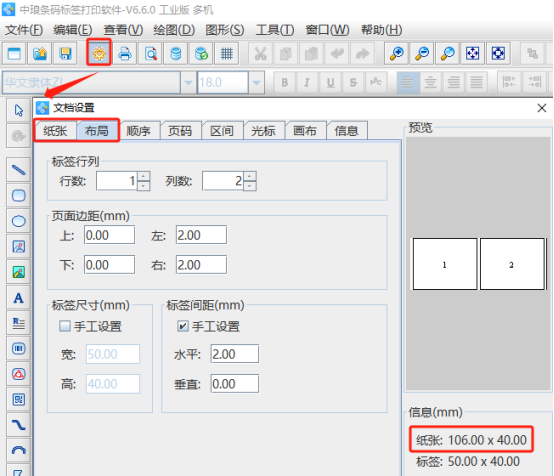
2. 制作打印时输入文本内容 点击软件左侧的“绘制普通文本”按钮,在白色画布上绘制一个普通文本,双击绘制的普通文本,在图形属性-数据源中点击数据对象下面的“编辑”按钮,在打开的窗口中选择“打印时输入”数据类型,打印时提示:“请输入”这里我们保持默认,点击“编辑”按钮,在“请输入:”框中输入样本数据“012345678901234567”,样本数据的设置只是用来调整文本的显示样式以及位置使用的,打印的时候不会打印出来。
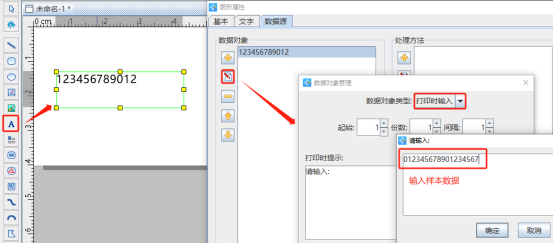
点击数据源右侧处理方法下面的“添加”按钮,添加一个“丢弃”数据处理方法,丢弃右端的3位数据。
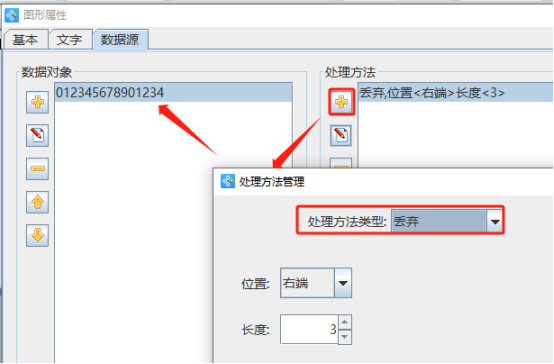
再添加一个“保留”数据处理方法,保留右端的一位数据,即得到18位数据中的第15位数据。
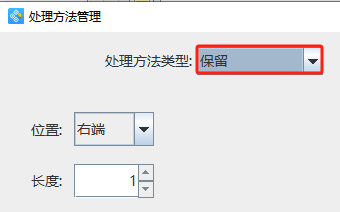
3. 点击数据对象下面的“添加”按钮,添加一个“序列生成”类型的数据,开始字符串设置为300,那么就会生成300,301,302,303……这样的流水号。
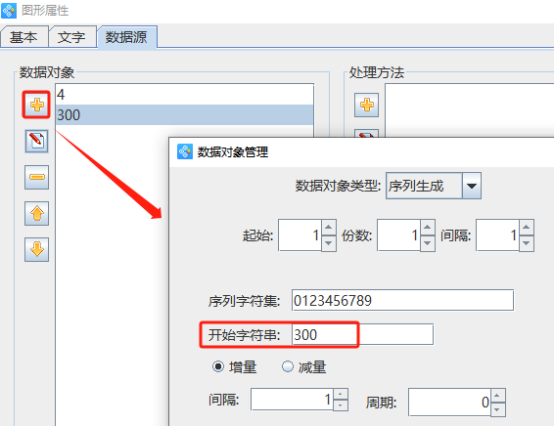
点击右侧处理方法下面的“添加”按钮,添加一个“补齐”数据处理方法,将左侧的流水号补齐4位。

4. 点击软件顶部的“打印”按钮,在打开的打印设置窗口中设置数据量为1000,开始页码为1,点击结束页码后面的“尾页”,打印到切换到“打印机”,点击下面的“打印”按钮,软件中会出现一个输入提示框,用扫码枪将已有的二维码内容扫描进去之后,打印机中就会即时打印出来一张标签纸,直到最后一个二维码扫描完成之后,输入提示框就自动消失了。
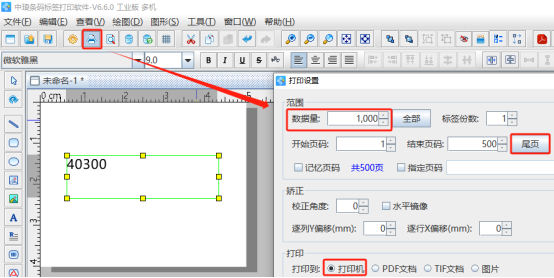
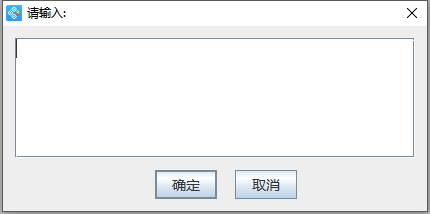
如果打印机在打印的时候有延迟的话,就把下面的“拆分”勾选上,拆分后面的输入框中输入“1”,将打印任务拆分成一页一个打印任务提交给打印机就可以了。
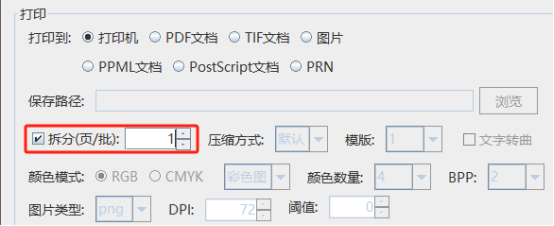
以上就是中琅标签生成软件中处理二维码扫描数据并批量制作文本标签的操作步骤。另外一个数据源可以添加多种类型的处理方法,多个处理方法也可以组合使用的,我们在使用的时候可以根据需要选择合适的处理方法来处理数据。